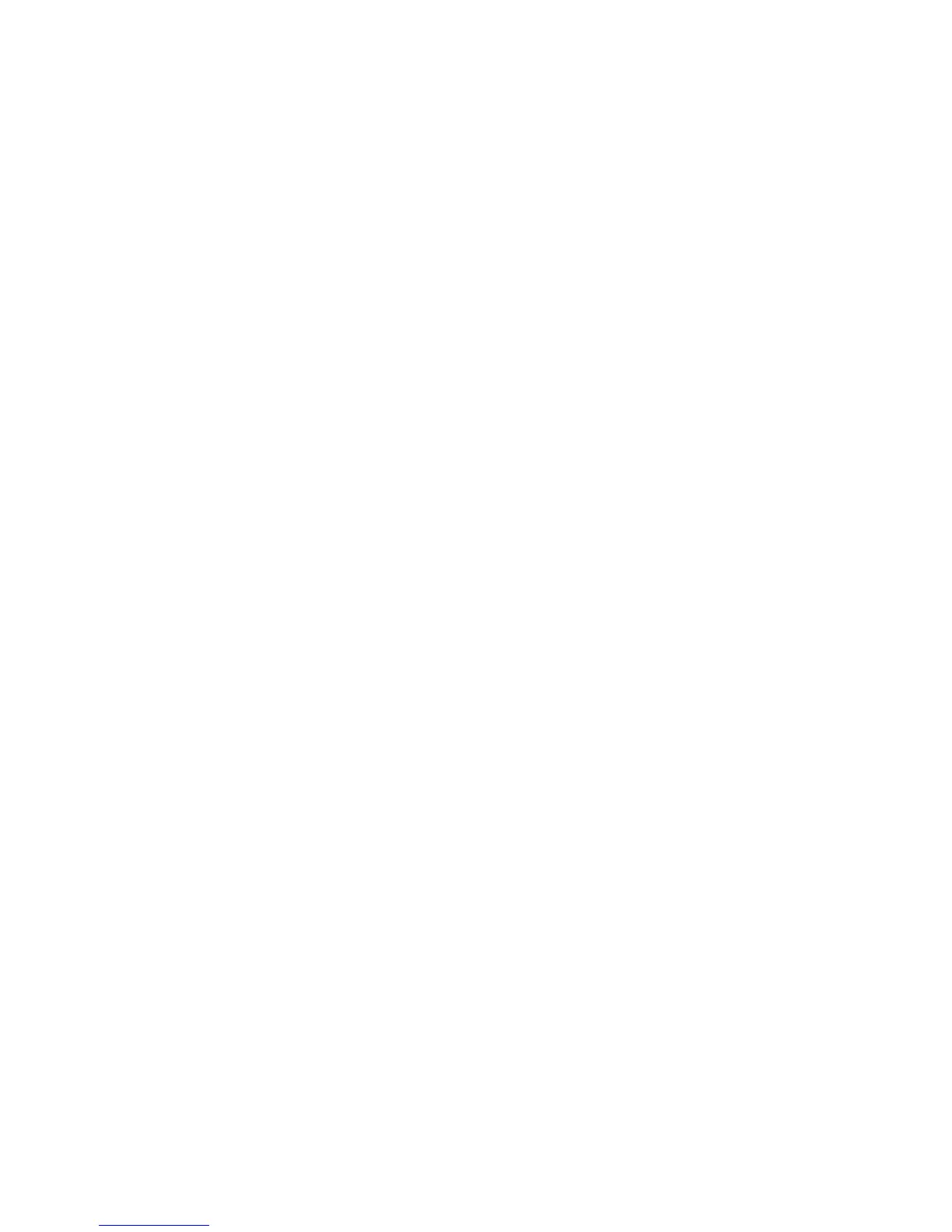Copie
Imprimante multifonctions WorkCentre 7120/7125
Guide d'utilisation
113
3. Pour inclure une couverture de début et une couverture de fin utilisant le même magasin et les
mêmes options d'impression :
a. Appuyez sur Couvertures début et fin.
b. Sélectionnez une option d'impression pour la couverture : Couvertures vierge, Couverture
1face ou Imprimer recto verso.
c. Sélectionnez le magasin à utiliser pour les couvertures, puis celui à utiliser pour le corps
du document.
4. Pour ajouter uniquement une couverture de début ou une couverture de fin :
a. Appuyez sur Couverture début uniquement ou Couverture fin uniquement.
b. Sélectionnez une option d'impression pour la couverture : Couvertures vierge, Couverture
1face ou Imprimer recto verso.
c. Sélectionnez le magasin à utiliser pour les couvertures, puis celui à utiliser pour le corps
du document.
5. Appuyez sur Enregistrer.
Mise en page
Vous pouvez copier plusieurs pages d'un document sur la même face d'une feuille de papier. La taille
des images de page est réduite proportionnellement au format du papier sélectionné.
Pour copier plusieurs pages sur une feuille :
1. Sur l'écran tactile, appuyez sur Copie, puis sélectionnez l'onglet Présentation spéciale.
2. Appuyez sur Mise en page.
3. Appuyez sur Pages par face.
4. Pour sélectionner le nombre de pages du document à placer sur chaque feuille lors de la copie,
appuyez sur 2 pages, 4 pages ou 8 pages Pour les options 4 pages en 1 et 8 pages en 1, choisissez
l'option de votre choix sous Ordre de lecture.
5. Pour modifier l'orientation des copies, appuyez sur Orientation du document, sélectionnez
Images verticales ou Images horizontales, puis Enregistrer.
6. Pour répéter la même image sur une page, appuyez sur Répétition image.
a. Appuyez sur 2 fois, 4 fois ou 8 fois.
b. Pour calculer automatiquement le nombre de répétitions de l'image verticalement ou
horizontalement, en fonction du format du document, du format du papier et du taux de
réduction/agrandissement, appuyez sur Auto.
c. Pour indiquer le nombre de répétitions de l'image horizontalement ou verticalement, appuyez sur
Répétition variable, puis appuyez sur la touche plus ou moins (+/–). Une image peut être répétée
jusqu'à 23 fois verticalement (colonnes) et jusqu'à 33 fois horizontalement (lignes).
• Pour disposer les images de façon régulière sur la page, appuyez sur Espacement régulier.
• Pour disposer les images sans insérer d'espace entre chacune d'elles, appuyez sur Côte
àcôte.
d. Pour modifier l'orientation des copies, appuyez sur Orientation du document, sélectionnez
Images verticales ou Images horizontales, puis Enregistrer.
